Google 프레젠테이션 중앙에 세로선을 추가하는 방법
텍스트 상자 나 이미지와 같이 Google 프레젠테이션의 슬라이드에 배치하려는 많은 개체는 슬라이드 자체와 크기가 같지 않을 수 있습니다. 따라서 해당 개체를 슬라이드 중앙에 놓아서보기 좋게 만들 수 있습니다.
Google 프레젠테이션은 일부 개체를 중앙에 배치하는 기능을 제공하지만 직접 수행하거나 개체를 약간 중앙에 두는 것이 좋습니다. 이 작업을 수행 할 수있는 한 가지 방법은 슬라이드 중간에있는 세로 안내선을 추가하는 것입니다. 이 안내서는 슬라이드 쇼를 제시하거나 인쇄 할 때 표시되지 않지만 슬라이드를 편집 할 때 유용 할 수 있습니다.
Google 프레젠테이션에 세로 가이드를 표시하는 방법
이 도움말의 단계는 Google Chrome 웹 브라우저의 데스크톱 버전에서 수행되었지만 다른 최신 데스크톱 브라우저에서도 작동합니다.
1 단계 : https://drive.google.com에서 Google 드라이브에 로그인하고 프레젠테이션 파일을 엽니 다.
2 단계 : 창의 맨 위에있는 보기 탭을 클릭하십시오.

3 단계 : 안내선 옵션을 선택한 다음 수직 안내선 추가 를 클릭합니다.
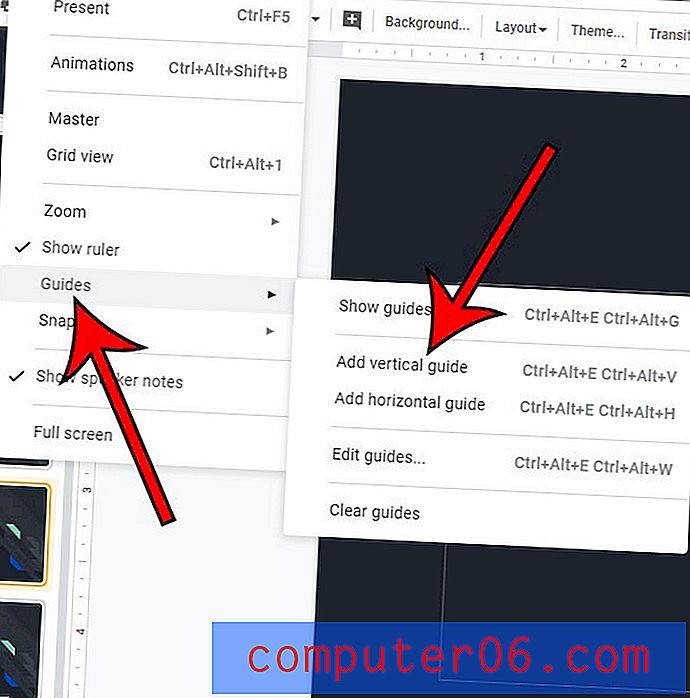
이제 아래 그림과 같이 슬라이드 중앙에 수직선이 보입니다.
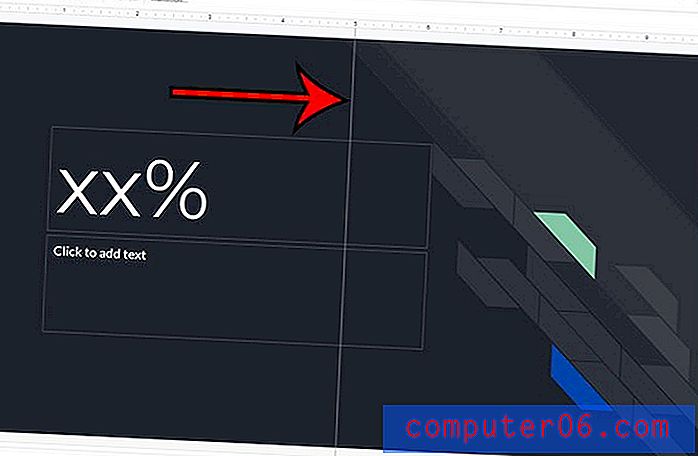
슬라이드 쇼에 공유하고 싶은 차트 나 그래프가 있습니까? Google 프레젠테이션에서 그래프 나 차트를 그림으로 다운로드하여 이메일로 보내거나 공유하거나 다른 파일에 추가하는 방법을 알아보십시오.



